Från den här artikeln kommer du att lära dig hur du permanent tar bort objekt markerade för radering i 1C. Faktum är att i 1C sker radering av objekt i 2 steg:
1. Markering för radering (ett litet rött kryss visas i objektlistan)
2. Ta bort markerade föremål.
Ett sådant system är nödvändigt eftersom de raderade katalogelementen kan användas i vissa dokument. Och om programmet tillät dig att omedelbart ta bort dessa element, så skulle de raderas från dokumenten och därmed skulle bokföringen störas.
Vid radering av markerade objekt i 1C görs en kontroll för användningen av de raderade objekten i andra objekt. Och om de används tillåter programmet inte att de raderas. Men programmet visar var de raderade objekten används och du kan, om du vill, öppna dem och utesluta de raderade elementen från dem, och sedan upprepa operationen att ta bort de markerade objekten.
Hur man tar bort objekt i 1C 8.3
Låt oss titta i detalj på hur man slutligen tar bort objekt markerade för radering i 1C 8.3 med hjälp av konfigurationsexemplet, på hanterade formulär - "Trade Management 11.2".
Till att börja med - 1 - välj objektet som ska raderas, välj det och högerklicka på det i fönstret som öppnas
3 - Vi ser att de objekt vi har valt är markerade med ett rött kors (se bilden nedan).

4 - I menyn "Masterdata och administration" - "Administration". 5 – "Support och underhåll" (se figur nedan).

6 - I undermenyn "Support and Maintenance" som öppnas, välj "Ta bort markerade objekt" och
7 — Sätt en bock bredvid läget "Automatisk borttagning av alla markerade objekt" och klicka sedan
8 — “Radera”-knapp (se bilden nedan).


10 - Här ser vi att borttagning av markerade objekt är klar, klicka sedan
11 - Klicka på "Stäng"-knappen så kan vi fortsätta arbetet i programmet (se bilden nedan).

Hur man tar bort objekt i 1C 8.2
Och så, i den här artikeln "ovan" diskuterades det redan hur fullständig radering av markerade objekt sker i 1C 8.3, d.v.s. i konfigurationer på hanterade former som UT 11.2
Nu, för att helt svara på frågan "hur man tar bort objekt markerade för radering i 1C", kommer det att vara nödvändigt att gå igenom hela raderingsproceduren igen, men med exemplet med 1C 8.2, d.v.s. konfigurationer på "vanliga formulär - "Trade Management 10.3".
För att göra detta måste vi gå igenom 11 steg:
1 - Välj först objektet du vill ta bort, välj det och högerklicka på det i fönstret som öppnas
2 - Välj "Set deletion mark" (se bilden nedan).

3 — Klicka på "Ja" i fönstret som visas (se bilden nedan).

4 - Nu ser vi att objektet vi valt är markerat med ett rött kryss (se bilden nedan).

5 — I menyn "Operations" väljer du
6 - Ta bort markerade objekt (se figur nedan).

7 — Klicka på "Ja" i fönstret som öppnas (se bilden nedan).

8 — I fönstret "Sök och ta bort markerade objekt" klickar du på knappen "Kontroll" (se bilden nedan).

9 — I fönstret "Ta bort objekt" som öppnas, klicka på knappen "Ta bort" (se bilden nedan).

10 - Efter alla utförda åtgärder ser vi att "Objekt raderades"
11 - Klicka på "Stäng"-knappen så kan vi fortsätta arbeta med programmet (se bilden nedan).

Du har tagit bort objekt markerade för radering. Om du behöver ta bort alla dokument från databasen kan du använda
Idag kommer vi att prata om att ta bort dokument, såväl som alla 1C Accounting-objektdata i allmänhet (jag förklarar vad objektdata är och hur det skiljer sig från andra i min fullständiga 1C Accounting 8-kurs med exempel). Ibland finns det situationer ( ja, kanske inte ibland) när du behöver ta bort ett dokument, men det vill inte lämna. Låt oss se varför detta händer och hur man åtgärdar det.
Eftersom vi pratar om borttagning, och denna operation oåterkallelig, se till att läsa artikeln om säkerhetskopiering av databas. Mycket ofta hjälper detta till att undvika stora problem i företaget!
Hur man tar bort ett dokument i 1C Accounting
Låt oss först titta på hur objekt raderas i 1C Accounting 8. Först och främst ska det sägas att inte ett enda objekt (1C-dokument, katalogelement etc.) kan raderas direkt, eftersom vi till exempel raderar onödigt filer i Windows. Processen att ta bort dokument i 1C är lite annorlunda.
KOMMENTAR! I vissa versioner av 8.3 är det möjligt att direkt ta bort element, inklusive förinstallerade(!). Använd aldrig detta, särskilt eftersom det är omöjligt att avbryta denna operation!
För att radera ett katalogelement, grupp eller dokument som du inte längre behöver måste du först markera för radering. Detta kan göras med nyckeln Radera på tangentbordet eller motsvarande knapp i verktygsfältet. Nedan är ett exempel från 1C Accounting 8.3:
Innan du klickar på raderingsknappen, se till att önskat objekt är markerat i listan. Under operationen kommer programmet att be om bekräftelse av åtgärden.

Efter bekräftelse kommer objektet att markeras i listan med ett rött kryss till vänster, som i bilden nedan. Förresten, om korset, men ett till, det finns ett till här på sajten.

Observera: När du markerar en kataloggrupp för radering kommer alla element, såväl som undergrupper, också att markeras för radering. Som ett resultat av detta, Om det finns många element i gruppen markerade för radering kan processen ta lite tid!
Du kan ta bort en markering för radering på samma sätt som du kan markera den.
Om du markerar det till , avbryts dess körning.
För att äntligen bli av med 1C Accounting-databasobjekt markerade för radering måste du börja bearbeta "Ta bort markerade objekt". För 1C Accounting 8.3, för att göra detta, gå till huvudmenyn.

Och för 1C Accounting 8.2, för att ta bort markerade objekt måste du gå till menyn "Åtgärder / Ta bort markerade objekt." eller till avsnittet "Administration".

Komma ihåg: borttagna objekt kan inte återställas. Inget sätt.
Det fanns en viktig del av artikeln, men utan JavaScript syns den inte!
Varför raderas inte dokumentet?
Men ganska ofta finns det situationer när ett objekt som är markerat för radering inte kan tas bort permanent. Av någon anledning kan programmet inte göra detta. Varför?
I 1C Accounting kan ett dokument eller katalogelement inte tas bort om det finns minst en länk till det.
Således, om ett dokument "inte vill" raderas, betyder det att det refereras av andra dokument i 1C-databasen. Vad menar du med referens? Väldigt enkelt. Det betyder att i ett annat dokument Det finns ett fält där detta "icke-raderbara dokument" är valt som ett värde. Ett exempel för 1C Accounting 8.2 ges nedan.

Om du försöker ta bort fakturan som är understruken i detta dokument, uppstår en situation med ett "evigt" dokument. Det finns en separat artikel om sådana fall när ett dokument eller katalogelement inte raderas. Jag rekommenderar att kolla upp det.
Låt oss sammanfatta det
Om du inte tar bort något dokument, katalogelement eller något annat som raderas genom att sätta ett raderingsmärke, måste du sekventiellt ta bort alla länkar till objektet som tas bort.
Naturligtvis, om du behöver de objekt som detta dokument är associerat med, kan du glömma bort att ta bort. Det fanns till exempel ett lager. Sedan likviderades han. Det kommer dock inte längre att vara möjligt att ta bort det från 1C Accounting-databasen, eftersom det används i många dokument. Men efter att ha komprimerat databasen kan du fortfarande bli av med onödiga dokument.
Jag diskuterar funktionerna i att arbeta med objekt markerade för radering, ta bort länkar till objekt och andra relaterade frågor i min fullständiga kurs om 1C Accounting. Efter avslutad utbildning försvinner alla dina frågor om 1C.
Vid radering av dokumentet "Mottagande av varor och tjänster" markerat för radering måste alla användare logga ut från 1C-databasen. Sedan i huvudmenyn hittar vi alternativet "Operations" och väljer "Ta bort markerade objekt".
I vårt exempel behöver vi ta bort dokumentet Mottagande av varor och tjänster, som är markerat för radering.
I fönstret som visas svarar vi "Ja" på programmets varning att "det kan ta lång tid att ta bort markerade objekt."

När en varning visas som säger att "det kan ta lång tid att ta bort markerade objekt", klicka på Ja.

I slutet av sökningen kommer systemet att visa alla objekt som är markerade för radering i 1C-databasen. I listan kan du välja vilka komponenter du vill ta bort och vilka som ska lämnas. I det här exemplet lämnar vi alla objekt som hittats av programmet för radering. Klicka sedan på knappen "Kontroll".

Systemet kommer att övervaka möjligheten till radering och öppna ett fönster där objekt som ska raderas och objekt som inte är markerade för radering kommer att visas. Observera att objekt med rött kors inte kan raderas.
Om det är möjligt att ta bort det markerade dokumentet, klicka på "Ta bort längst ned i formuläret."

I slutet av processen i detta exempel raderades 13 objekt från databasen, inklusive dokumentet "Mottagande av varor och tjänster".
Varför kan vissa objekt nu inte tas bort från 1C-databasen? Det är bara det att det finns länkar till dessa objekt i 1C-databasen. Detta objekt är listat någonstans i kataloger, dokument, register och systemet kan därför inte ta bort det. I vårt fall har 2 objekt inte raderats på grund av att detta element används i personuppgiftsregistret. Sådana situationer korrigeras manuellt och kräver god kunskap om 1C-konfigurationen.

Notera: Om rekommendationerna nedan inte är tydliga för dig, och det finns många markerade objekt i informationsbasen som stör ditt arbete, rekommenderar jag att du kontaktar oss - Smart1C.ru.
Om vi överväger kapaciteten hos standardapplikationslösningar - 1C: Handelshantering 8, 1C: Redovisning 8, 1C: Lön- och personalhantering 8, så kommer du inte i någon av dem i 1C: Företagsläge att hitta möjligheten att direkt ta bort objekt, du kan bara markera objekt vid radering. I 1C kan du ta bort markerade objekt endast genom att köra speciell bearbetning - genom att övervaka möjligheten till radering. Det är behandlingen "Ta bort markerade objekt" som kontrollerar om det finns referenser till de objekt som ska raderas. Det vill säga om integriteten hos den logiska strukturen för 1C-informationsbasen kommer att kränkas när objekt raderas.
Varför är borttagningsprocessen i två steg? Jag ska försöka svara genom att simulera situationen. Så låt oss föreställa oss att 1C-operatören skrev in data i nomenklaturkatalogen i programmet. Sedan, efter 5 minuter, upptäckte jag något slags fel, tog omedelbart bort elementet och skapade ett nytt. Det verkar som inget fel, men en annan operatör hade redan skapat ett kundorderdokument, där han använde ett katalogobjekt, som sedan raderades. Följaktligen kommer det inte längre att finnas en länk till nomenklaturobjektet där att objektet har tagits bort. Det vill säga att databasens integritet i det här fallet kommer att kränkas. Även om du skapar ett Directory-element med samma data kommer det att ha en annan identifierare, och därför kommer det inte längre att vara möjligt att återställa det tidigare tillståndet för informationssäkerheten. Det är därför utvecklarna närmade sig processen att ta bort objekt i programmet så noggrant.
Ta bort markerade objekt i 1C 8.2
Låt oss titta på ett exempel på att ta bort markerade objekt i 1C 8.2 (vanlig tillämpning). Men först ska jag svara på en webbplatsbesökares fråga om vad och i vilket läge markerade objekt raderas. Radering sker i exklusivt läge, det vill säga endast din session ska vara aktiv i infobasen. Därefter utför vi följande steg:
Viss statistik om radering av 1C-objekt - klient-serverarkitektur 1C informationsbas på 6,5 GB (PostgreSQL), 135 000 objekt markerades för radering, 92 000 av dem kan raderas på 4 timmar, radering på 18 timmar. Kontroll och borttagning är inte snabba processer - jag skulle råda dig att först köra dem på en testbas, sedan kommer du att veta den ungefärliga beräknade exekveringstiden.
Under arbetets gång stöter nästan varje revisor på situationer när det av en eller annan anledning är nödvändigt att ta bort antingen ett dokument eller en del av katalogen. I 1C-programmet sker radering enligt en procedur som liknar radering av filer i Windows-operativsystemet, men med ett antal skillnader. Dessa. Först markeras objektet som ska raderas med lämplig skylt, det vill säga som om den placerades i papperskorgen. Fysiskt avlägsnande utförs efter att ha utfört en viss algoritm av åtgärder. Hur man tar bort dokument som är markerade för radering i 1C.
Fullständig radering sker efter kontroll av alla möjliga länkar i informationsdatabasen. Ofta orsakar skillnader i formatet på de utförda åtgärderna förvirring och svårigheter för programanvändare. Nu kommer vi att ta itu med frågan om att ta bort dokument i olika versioner av 1C-programmet. Det är värt att notera att denna procedur är nästan densamma i olika programkonfigurationer.
I 1C version 7.7, för att radera ett dokument, måste du välja det exklusiva driftläget när du går in i 1C:Enterprise mode. Egentligen behövs inte exklusivt läge för att markera för radering, men det är nödvändigt att fysiskt radera markerade objekt.
Efter att ha loggat in, välj önskad post i journalen och högerklicka på den, välj sedan "Markera för radering". Efter detta kommer dokumentet eller katalogelementet att ändra sin ikon till en ikon med ett kryss. Att trycka på "Del"-tangenten på det valda elementet kommer att ha samma effekt.



Efter detta anses dokumentet vara raderat och deltar inte i beräkningar som utförs automatiskt av programmet. Det finns dock kvar i informationsbasen. För att ta bort det helt, fortsätt till bearbetning som tar bort markerade filer. För att göra detta, stäng alla fönster i 1c och klicka på huvudmenyalternativet "Operationer" och undermenyn "Ta bort markerade objekt...".

Instämmer i förslaget att fortsätta verksamheten. 
I fönstret som öppnas ser du en lista över alla dokument eller katalogelement som ska raderas. I vårt fall är detta bara ett dokument.

Toppmenyknapparna styr åtgärder på dokument. En knapp med en ikon med installerade kryssrutor kommer att markera hela listan med dokument. Nästa knapp med tomma celler rensar den valda listan. Den tredje knappen öppnar det valda dokumentet.
Välj de dokument eller katalogelement som måste raderas fysiskt och klicka på knappen "Kontroll". Den här knappen analyserar referenslänkar till det valda dokumentet. Observera att knappen "Radera" inte är tillgänglig före kontroll. Efter att ha utfört en kontrollkontroll, om det finns en problemfri möjlighet att radera ett element, blir "Kontroll"-knappen otillgänglig och "Radera"-knappen blir tillgänglig. För att fysiskt radera ett dokument, klicka bara på "Radera"-knappen och godkänn den sista varningen.

Dokumentet har tagits bort.

Det finns dock fall då kontrollen av referensrelationer slutar med upptäckten av samband med det valda dokumentet av andra dokument. I det här fallet, tills alla upptäckta länkar till dokumentet som tas bort har tagits bort, kommer fullständig radering att vara omöjlig.
****************************************************************
I 1C version 8.2, för att radera ett dokument, måste du välja det dokument som ska raderas och trycka på högerknapp för att visa snabbmenyn. Därefter måste du välja "Ange raderingsmärke" och godkänna varningen. Dessa åtgärder kommer också att inträffa när du trycker på "Del"-tangenten.


Ja, 1C 8.2 är inte 7.7, även raderingsmärket på dokumentet är misstänkt långt.

Vi håller med om varningen om operationens varaktighet.

I fönstret som öppnas ser vi en lista med databaselement markerade för radering. Kontrollknapparnas tilldelningar liknar de som diskuteras i avsnittet för 1C version 7.7. Listval av dokument, listavmarkering och öppning av det valda dokumentet är tillgängliga.
Välj önskat element eller grupp av element och tryck på "Kontroll"-knappen för att kontrollera länkarna. Efter kontroll visade det sig att det finns en länk till Utgiftsfakturadokumentet som vi tar bort i Skattefakturadokumentet. Låt oss ta bort länken till den förbrukningsbara patchen och kontrollera länkarna igen.


 Efter radering av länken genomför vi upprepad kontroll, varefter det blir möjligt att radera vald faktura.
Efter radering av länken genomför vi upprepad kontroll, varefter det blir möjligt att radera vald faktura.

Genom att klicka på knappen "Radera" tar vi bort dokumentet permanent.

Ladda ner illustrerade instruktioner:
Du kan diskutera operationen och ställa frågor om den på.